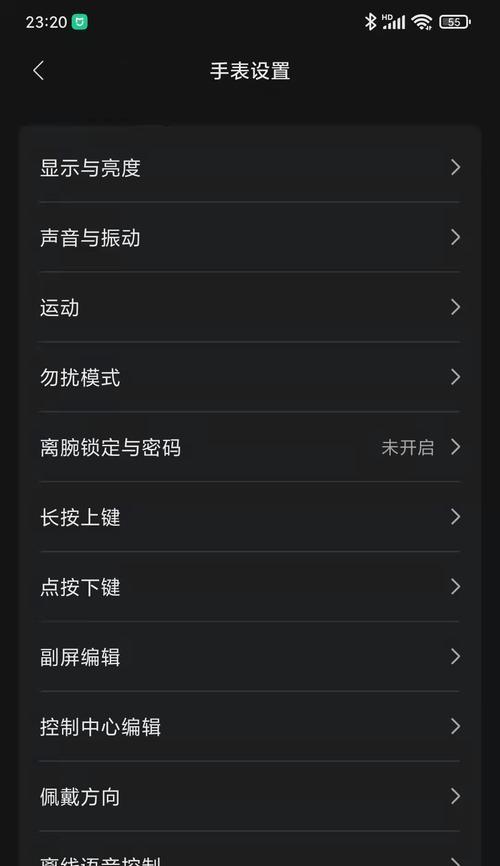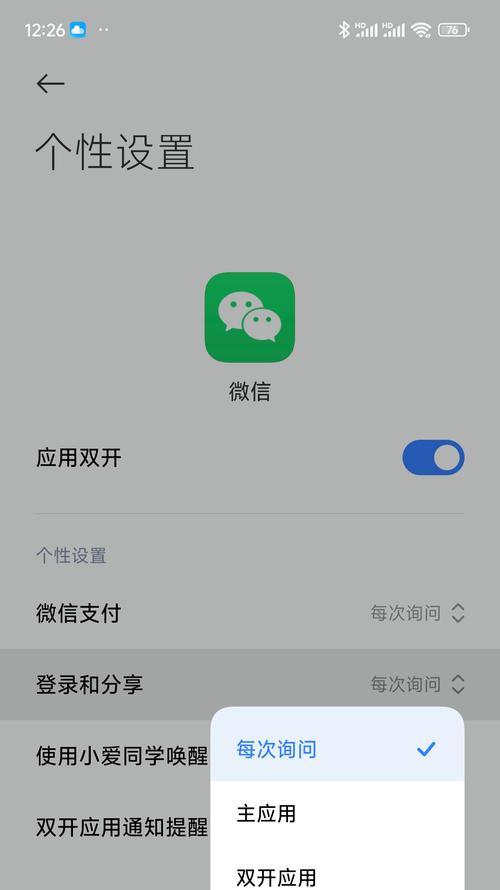电脑作为我们日常工作和娱乐不可或缺的工具,如果频繁出现自动关机的问题,无疑会严重影响我们的正常使用。本文将针对电脑经常自动关机的情况,提供一些解决方法,帮助读者快速解决这一问题。
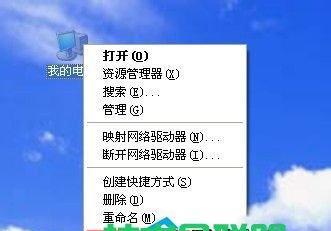
检查电源是否正常工作
1.电源线是否插紧:检查电源线是否与电源插座连接牢固,确保插头和插座接触良好。
2.电源开关是否打开:确保电源开关处于打开状态,如果关闭了电源开关,电脑就无法正常供电,会导致自动关机。
排除过热导致的自动关机
3.清理风扇和散热器:使用吹风机或专业工具清理电脑内部的风扇和散热器,保持通风良好,避免过热引起的自动关机。
4.更换散热硅脂:如果发现散热器的散热硅脂已经干裂或老化,应及时更换,以确保散热效果正常。
解决电压问题
5.使用稳定电压的电源:如果家里的电压不稳定,建议使用稳定电压的电源或者购买稳压器来保证供电的稳定性,避免电压过高或过低导致的自动关机。
解决软件问题
6.更新驱动程序:检查并更新电脑的驱动程序,特别是显卡和声卡等关键驱动程序,确保其与操作系统兼容,避免因驱动问题而导致自动关机。
7.检查系统安全性:运行杀毒软件和安全防护软件,及时清理病毒和恶意软件,以防止它们导致电脑自动关机。
8.关闭自动关机设置:在电脑系统中,有时会出现自动关机设置被启用的情况,需前往“控制面板-电源选项”进行检查和设置。
9.恢复系统设置:如有可能,考虑恢复系统到之前正常工作的状态,以解决因系统设置问题导致的自动关机。
硬件问题的解决
10.内存条故障:如果怀疑是内存条故障导致自动关机,可以尝试更换或重新插拔内存条,确保其正常连接。
11.硬盘问题:使用硬盘检测工具检查硬盘是否存在坏道或其他问题,如有发现,及时处理以避免自动关机。
12.电源供电不足:如果电源供电不足,电脑容易出现自动关机的情况,可以考虑更换高功率电源。
其他可能导致自动关机的问题
13.BIOS设置问题:检查电脑的BIOS设置,确保其设置正确并与硬件兼容。
14.软件冲突:一些软件之间的冲突可能导致电脑自动关机,及时升级或更换相关软件以解决问题。
15.电脑硬件老化:如果电脑使用时间较长,一些硬件可能会老化,导致电脑频繁自动关机,此时需要考虑更换相应硬件。
电脑经常自动关机是一个常见的问题,但通过逐一排查和解决各种可能原因,我们可以有效地解决这一问题。从检查电源、排除过热、解决电压问题到处理软件和硬件问题,都是可以尝试的解决方法。希望本文提供的方法能够帮助读者解决电脑频繁自动关机的困扰,使电脑恢复正常工作状态。
探索电脑自动关机的原因与解决方案
电脑在使用过程中经常出现自动关机的问题,给用户带来了困扰。本文将从电脑自动关机的原因入手,提供一些解决方法,帮助用户解决这一问题。
1.硬件故障是电脑自动关机的主要原因
-电源故障导致电脑断电
-CPU过热引发自动关机
-内存故障导致电脑崩溃
2.检查电源和电源线
-确保电源线连接牢固
-更换损坏的电源线
-检查电源供应是否稳定
3.清洁电脑内部灰尘
-打开电脑主机清理灰尘
-使用压缩气罐吹除内部灰尘
-避免灰尘堆积导致散热不良
4.检查风扇工作情况
-确保风扇转速正常
-清洁风扇上的灰尘
-更换故障的风扇
5.检查散热器状态
-清洁散热器表面的灰尘
-修复散热器损坏或堵塞问题
-使用散热垫提升散热效果
6.检查电脑内存
-运行内存测试工具进行检测
-更换故障的内存条
-确保内存条插槽无松动情况
7.安装温度监控软件
-监控CPU和硬盘温度
-预警过高温度情况
-采取相应措施降温
8.升级或修复操作系统
-更新操作系统补丁
-恢复系统到之前正常状态
-重新安装操作系统
9.检查软件冲突问题
-卸载冲突软件
-更新软件到最新版本
-安装防病毒软件杀毒查杀
10.检查电源管理设置
-调整电源管理计划
-禁用自动关机选项
-设置合理的休眠时间
11.检查电脑电压问题
-确保电脑所接电压稳定
-使用稳压设备避免电压波动
-解决低电压或高电压问题
12.重装操作系统
-备份重要数据
-格式化硬盘并重新安装系统
-更新驱动程序和软件
13.避免过度使用电脑
-适当休息避免长时间使用
-避免过度运行多个程序
-控制电脑使用时间和负荷
14.寻求专业维修帮助
-如果问题无法自行解决,寻求专业人士帮助
-请电脑维修店进行诊断和维修
15.电脑自动关机可能是由于硬件故障、温度过高、软件冲突等原因引起的。通过检查电源、清洁灰尘、检查风扇和散热器、检查内存、升级系统等方法,可以解决大部分自动关机的问题。如无法解决,建议寻求专业维修帮助。保持合理使用习惯和维护电脑的健康状态,能够减少电脑自动关机的发生。